ps改字和原图一样字体
ps编辑功能的强大我们都耳熟能详了,通过它加工的图像,可以“面目全非”,也可以穿越嫁接焕然一新,对于文字ps仍然可以进行处理,如果想把图像原来的文字进行修改怎么实现呢?接下来就分享一下操作技巧。
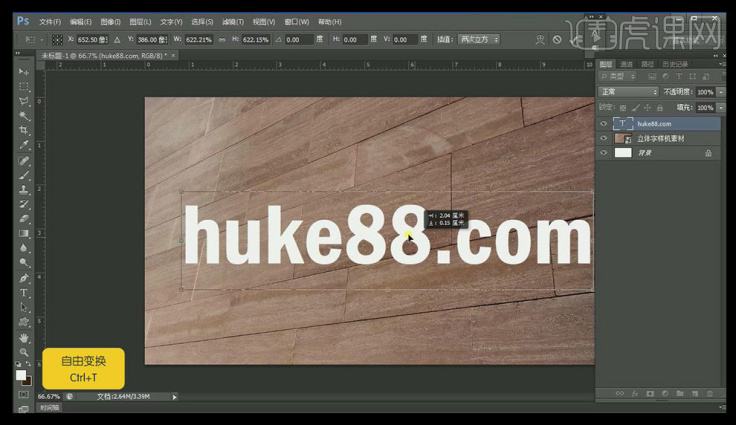
怎么用ps修改图片原有文字
ps编辑功能的强大我们都耳熟能详了,通过它加工的图像,可以“面目全非”,也可以穿越嫁接焕然一新,对于文字ps仍然可以进行处理,如果想把图像原来的文字进行修改怎么实现呢?接下来就分享一下操作技巧。
1、打开【PS】【新建画布】大小【1280*720px】置入【墙壁素材】输入【文案】然后调整大小。
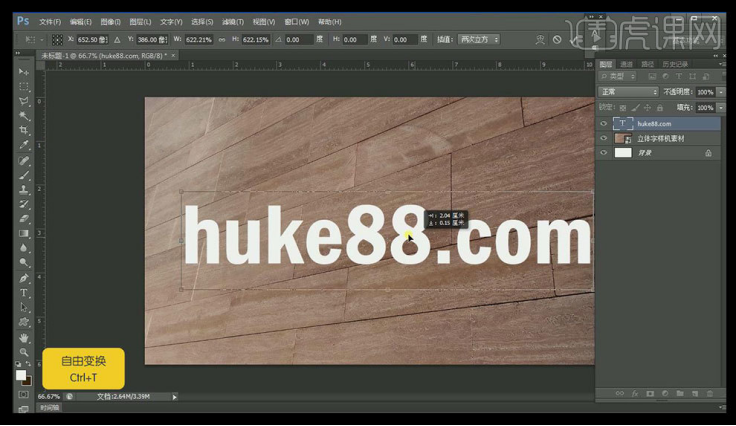
2、调整完成后【栅格化文字】然后再次执行【CTRL+T】按住【CTRL】拖动四个角调整透视关系。
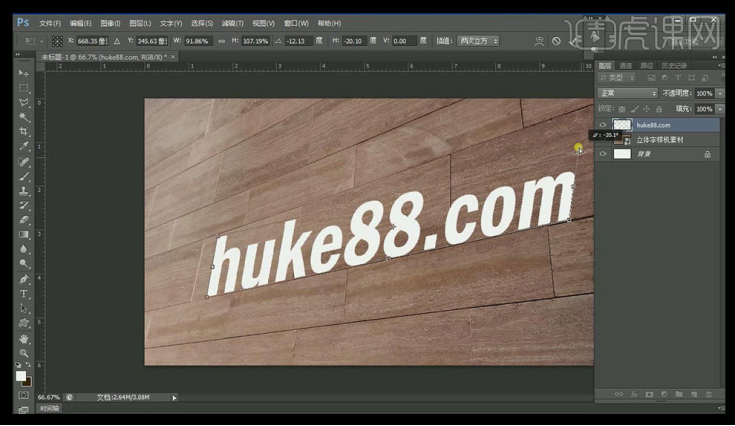
3、调整完成后,向下复制图层【锁定透明像素】,然后按住【ALT+↓/→】复制10次左右,然后【CTRL+E】合并得到的图层。
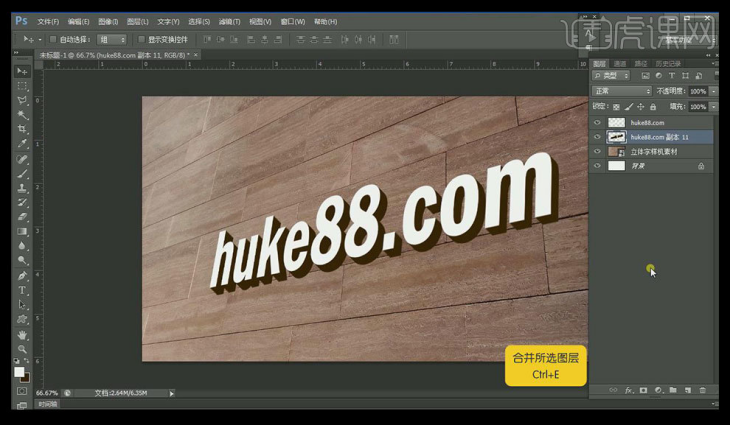
4、点击顶层,添加【图层样式】【渐变叠加】【斜面与浮雕】【光泽】。
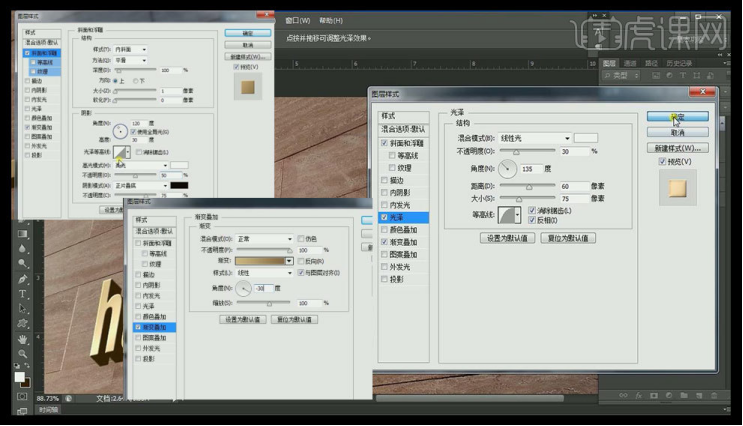
5、复制一层,删除图层样式,【混合模式】改为【正片叠底】,重新添加【渐变叠加】【斜面与浮雕】降低不透明度。
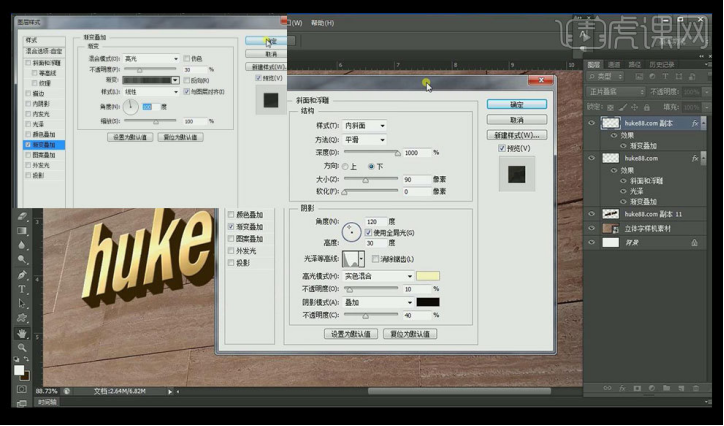
6、给【立体层】添加【投影】参数如图。
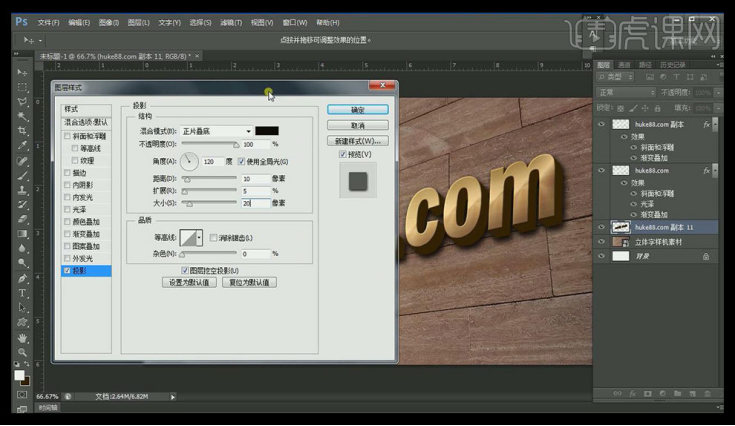
7、最终效果图如图所示。

经过课程的案例演示,我们已经看到了ps修改图片原有文字的效果图,ps的修改功能完美的填补了图像不符合要求不能应用的问题,ps还有很多潜在不常用的功能,我们只要多操作勤练习,一定可以掌握更多的操作技巧。
本篇文章使用以下硬件型号:联想小新Air15;系统版本:win10;软件版本:ps(cc2017)。
ps如何仿制原图字体?
在日常生活中,ps有很多的用处。有时候我们需要帐单表格上的文字,用ps的防制图章工具,可以十分方便快捷的处理出来。那今天,小编就来介绍一下ps如何仿制原图字体,感兴趣的朋友快点来了解一下吧!
打开ps,把成绩单导进软件中。选中工具栏中的仿制图章工具,这样你的鼠标就变成一个圆圈。
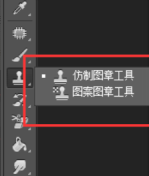
按住Alt键,当鼠标箭头变成一个小圆圈的时候,选择跟“张三”周围颜色相近的地方点击。
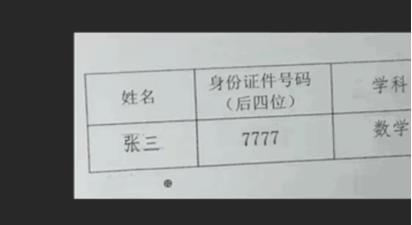
选择好跟“张三”和“成绩”周围相近的颜色以后,就可以鼠标修改“张三”和“分数”。
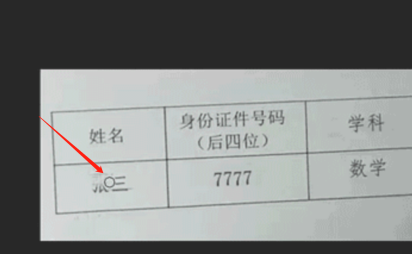
当两个地方都擦干净的时候,接下来的就简单了。只要选择跟其他字体一样的字打上去就可以。
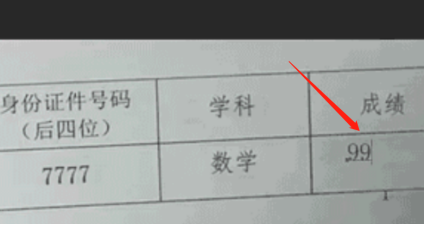
最后一步就是把改后的两个字的颜色跟其他颜色调一样,倾斜度调一样就可以。
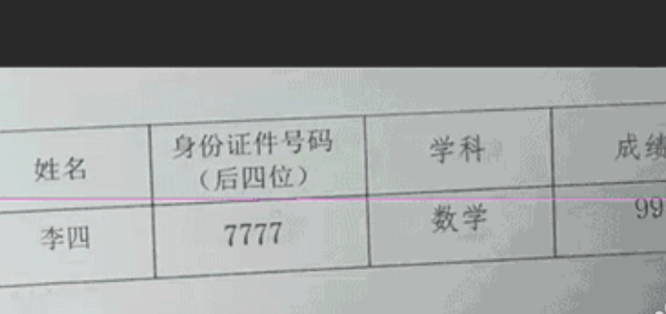
那么以上就是ps如何仿制原图字体的操作步骤了,小伙伴们看会了以后,也可以打开PS练习一下。毕竟“百看不如一练”。
很难想象,只要一台电脑和网络,能够熟练使用ps的小伙伴就可以随时随地工作。工作成本虽然不高,但却创造着巨大的智慧价值,你不用四处奔波、费尽口舌、耗尽体力。一杯茶水,端坐电脑前,你就可以轻松开展你的事业,无论在家还是公司,你都可以凭你的技术和脑力获得利润。所以,小伙伴们就让我们一起加油吧!
本篇文章使用以下硬件型号:联想小新Air15;系统版本:win10;软件版本:PS(CC2017)。
单一背景下PS怎么改图片中的数字?
photoshop是款强大的图片编辑处理软件,一般美工人员都会用到它。我们经常会让美工给我们调整张图片或者处理下图片颜色等等,可一些ps基础的操作,最好还是每个办公人员都会点。比如ps怎么改图片中的数字,这是许多办公人员常常问到的,下面小编就给大家讲解下具体操作步骤:
1、首先启动PS软件,将我们需要修改的图片在PS软件中打开。
2、如下图,我想要把3变为9,我在这个图片中找一下,或者制作一个字体大小一样的9,图片刚好有一个数字9。
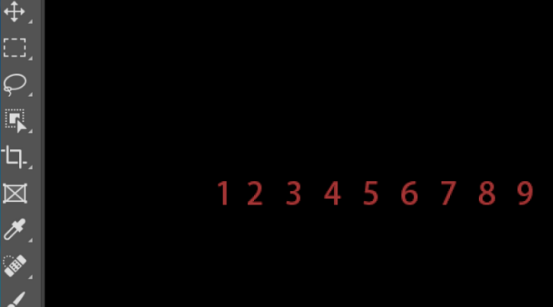
3、放大观察,用椭圆工具,将数字9框选住,复制粘贴,可以另外得到一个9的图层。
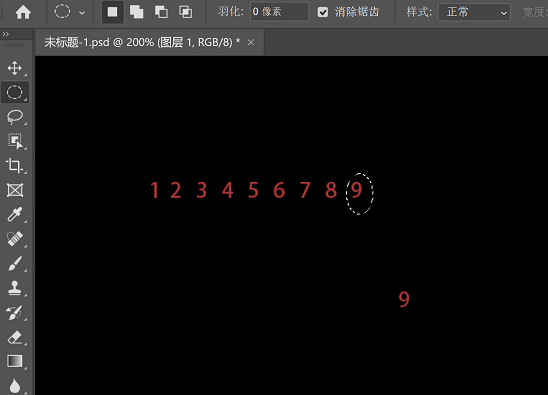
4、用吸管工具,将3的位置填充为背景色。
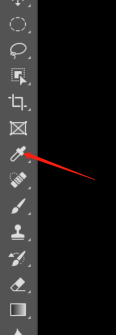
5、粘贴复制的数字9到3的位置,调整大小和位置,使图片更加和谐。
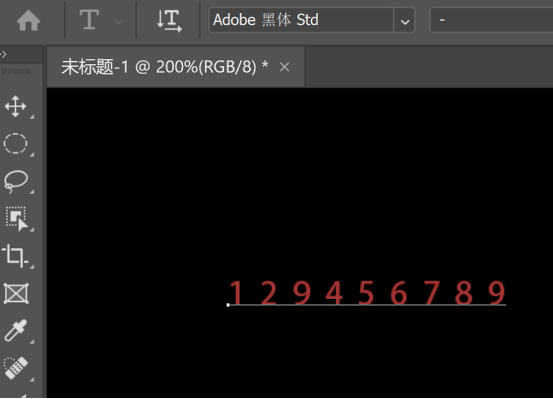
温馨提示:
1.想要修改数字,先看有没有完全一样的数字,复制粘贴。
2.可以找到类似的数字,比如6可以旋转变为9。
3.没有现成的数字,需要手打上去,颜色要吸取相同的颜色。
以上就是ps修改图片中的数字操作步骤,我们ps中的工具非常多,常常让初学者们无从下手。所以需要大家多操作多熟练,这样才能更好的去掌握。
本篇文章使用以下硬件型号:联想小新Air15;系统版本:win10;软件版本:PS 2021。



